Вы смотрите видео и сериалы на платформе Netflix? У нас есть хорошие новости для вас — теперь вы можете сохранять свои любимые эпизоды и видео на карте microSD со своего смартфона или планшета. В этом руководстве мы покажем вам, как достичь этого решения и сократить использование памяти на мобильном устройстве. Приглашаем вас ознакомиться с руководством.
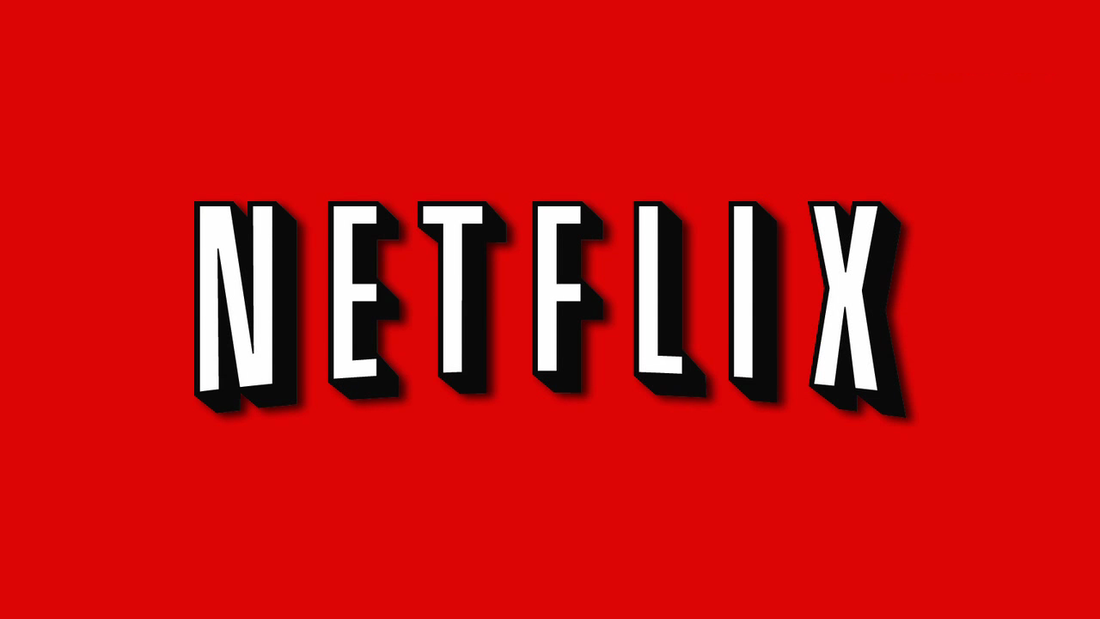
Netflix официально доступен не только с уровня веб-браузера или специального клиента для компьютеров. Мы также можем использовать эту услугу для воспроизведения фильмов и сериалов онлайн на мобильных устройствах. В зависимости от приобретенного пакета у нас есть доступ к целому ряду устройств, таких как смартфоны, планшеты и даже телевизоры (разумеется, в смарт-версии).
Поэтому, если вы просматриваете фильмы на своем смартфоне или планшете, вы должны знать, что есть также способ сохранить их в автономном режиме на карте microSD. Нам больше не нужно хранить любимые эпизоды серии в основной памяти устройства. В этом руководстве мы покажем вам, как сохранять или передавать загруженные фильмы с Netflix на SD-карту на мобильном устройстве. Конечно, это не относится к продуктам Apple, у которых нет возможности подключения карты microSD. Пойдем к самому гиду.
Как сохранить видео на карте microSD
Способ загрузки фильмов, загружаемых со смартфона или планшета во внешнюю память, очень прост. Однако вначале убедитесь, что на вашем устройстве загружена последняя версия приложения Netflix. Для этого зайдите в магазин Google Play для получения возможного обновления.
После обновления Netflix мы можем перейти к сохранению видеороликов во внешней памяти устройства. Мы запускаем приложение и переходим на вкладку «Настройки». Мы найдем здесь новый пункт, который называется «Загрузка местоположения». По умолчанию здесь установлена внутренняя память нашего мобильного устройства. Однако мы можем легко изменить его.
Для этого вам нужно всего лишь нажать элемент под заголовком «Загрузить местоположение» и изменить запись фильмов из внутренней памяти во внешнюю память. Вот и все, следующее загруженное видео будет сохранено на новом месте. Конечно, в формате, защищенном Netflix соответственно.
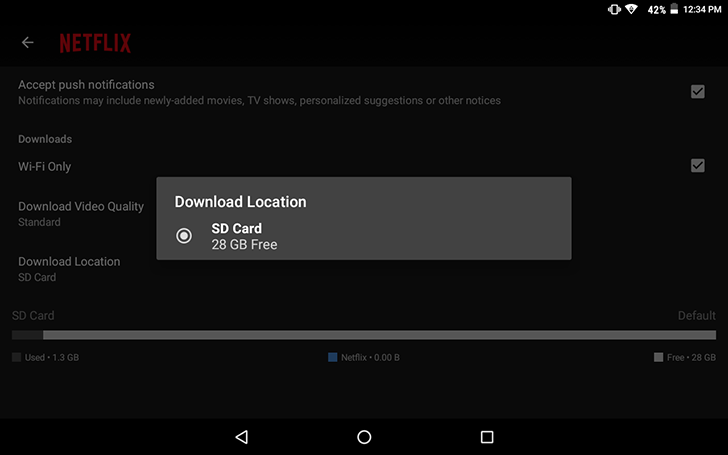
Как перенести фильмы на карту microSD
Но как насчет тех фильмов и сериалов, которые нам не удалось сохранить на карте microSD? Вам нужно загрузить их снова на нашем устройстве? Не обязательно, вы можете перенести их на карту microSD, чтобы вы могли освободить память на своем телефоне или планшете.
Для этого нам нужно будет использовать некоторый файловый менеджер Android. Не стоит использовать системное приложение для управления файлами, лучше скачать лучшее, бесплатное решение — в Play Маркете есть много интересных интересных решений.
После установки диспетчера файлов мы переходим только к самому приложению, а затем в настройках мы запускаем отображение скрытых файлов на нашем устройстве. Фильмы и сериалы, загруженные из приложения Netflix, по умолчанию не отображаются на нашем устройстве. После этого переходим к следующему пути:
- Внутреннее хранилище Android> Android> данные> com.netflix.mediaclient> файлы> Загрузить> .of
Здесь вы можете найти список загруженных сериалов и фильмов с помощью Netflix. Конечно, вы можете открыть их только из самого приложения — они защищены специальной защитой. Теперь все, что вам нужно сделать, это выбрать нужные файлы, а затем переместить их в одну и ту же папку на карте microSD.
То же самое можно сделать и с уровня компьютера, к которому подключен наш телефон или планшет с USB-кабелем. Однако для этого вам нужно запустить опцию отображения вашего устройства Android в качестве массового хранилища, иначе вы не сможете получить доступ ко всем расположенным там файлам.
Однако, если у вас возникли проблемы с использованием карты microSD и карты Netflix — напишите. Мы постараемся ответить на все материалы и комментарии, размещенные в соответствии с этим текстом. Мы также приглашаем вас ознакомиться с другими руководствами, которые облегчают использование польской версии Netflix.






